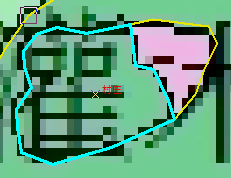ArcGIS修改矢量边界(土地利用图图斑) |
您所在的位置:网站首页 › arcgis如何编辑图片形状 › ArcGIS修改矢量边界(土地利用图图斑) |
ArcGIS修改矢量边界(土地利用图图斑)
|
前言:本文就ArcGIS软件中的土地利用矢量图修改、更新方式进行介绍(其他矢量边界修改方式也可作为参考)。 在处理土地利用图的过程中不免遇到矢量边界存在一些偏移,或者边界所围区域错分为一些类别。单块图斑还可以直接处理该图斑,但是进行按类融合后,对于局部的区域就较难编辑了(会影响到整个类的区域)。而土地利用矢量图又存在这拓扑(即这些图斑、或者融合后的地类是无缝隙、无重叠,这样才可以进行面积的计算、统计)。针对以上问题,本文将介绍如何处理这类问题。 遇到情况实例:
a. 错分 黄线部分所圈要素为村庄,但是通过现有资料(底图)的对比(其中底图中粉色为村庄区域,绿色为灌木林地区域),发现有一部分灌木林地被分入到村庄图层中,所以需要修改。但是需要注意的是,直接更改图层会使得所画区域存在重叠部分,影响数据的拓扑关系。 处理方法: 1.建立空间数据库 2.在所建空间数据库下,新建要素数据集 3.在所建要素数据集下添加所要修改的矢量数据 4.在所建要素数据集下添加拓扑 新建拓扑需要选择数据图层和规则,规则一般为不能重叠和不能有空隙。
处理好以上步骤就可以进行数据的编辑了。
5.例如下图,我们需要把真正的村庄区域画出来
我们把该区域分为两部分,其实B区域是正确分类的,A区域原来是村庄,但是通过新图的比较,发现他应该是灌木林地,所以我们只需要把错误区域画出来,再利用拓扑工具检查重叠部分,并对重叠部分进行分类就行了。 5.1打开编辑状态 5.2下图为我通过两个获取工具画的边界,画好右键 完成草图 即可。画好的图层会在属性表多一项,需要给其命名,便于标识。
6.拓扑。画好图层并命名后,需要进行拓扑的检验。保存并停止编辑图层。右键拓扑 7.拓扑错误。将拓扑检验后的图层添加进显示窗内。
我们之前所画的区域也就是区域A,存在拓扑问题,这也和我们所欲想的一样,A区域应该是灌木林地。图层打开编辑状态选取拓扑修复工具,右键错误区域,合并。
最后保存就ok了。 其他几种边界错误其实都可以归结为错误区域,只要把错分区域或者漏分区域按照上面归为错误区域处理就可以了。 |
【本文地址】
今日新闻 |
推荐新闻 |
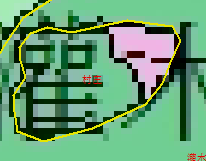


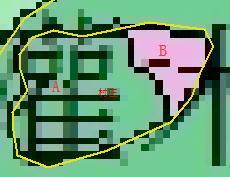
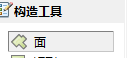 ---->利用折点或者追踪
---->利用折点或者追踪